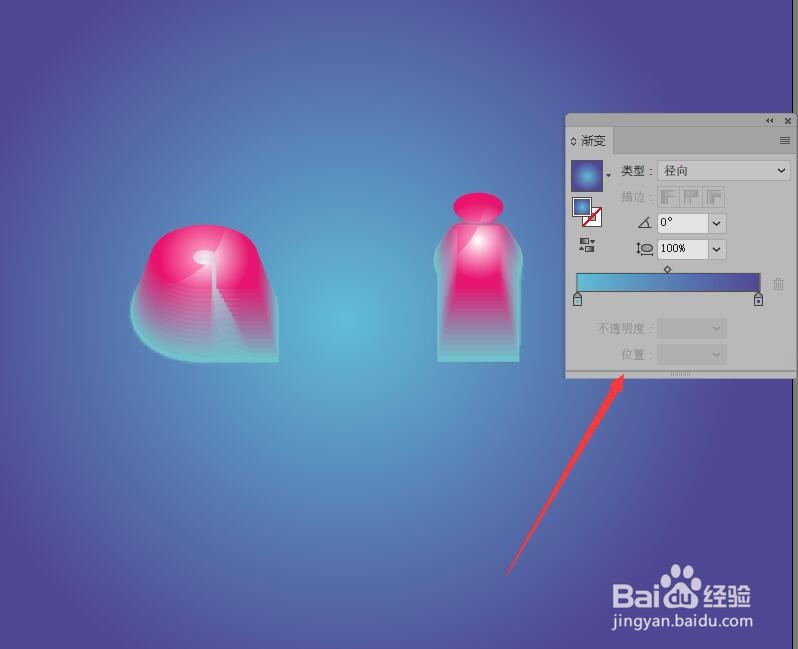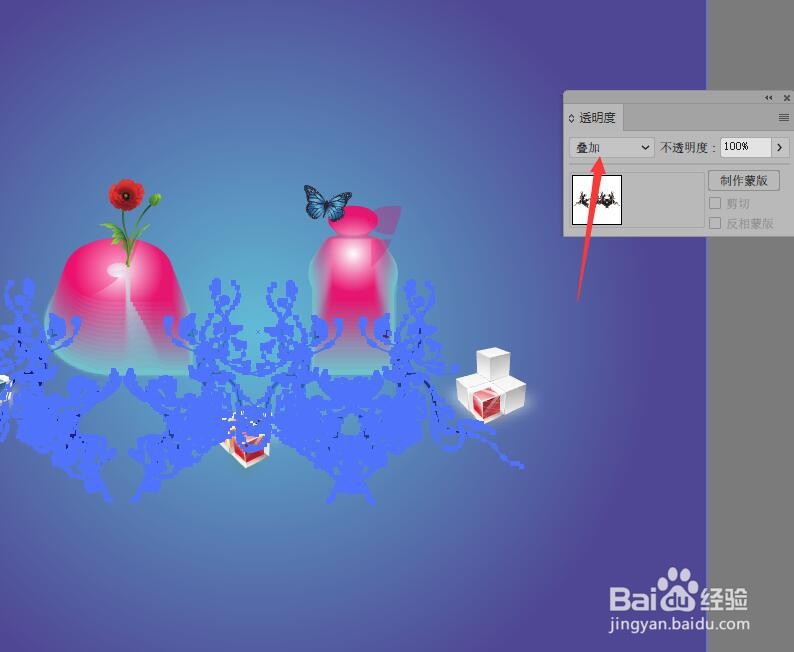illustrator制作文字的背景图案
1、上接‘illustrator指定步数创建混合图像’。使用【直接选择工具】,选择混合文字中,最下层的对象。按Ctrl+C复制,再按Ctrl+B键粘贴到后面,并填充为黑色。
2、执行菜单中的【效果】【模糊】【高斯模糊】命令,打开高斯模糊对话框,设置参数后单击【确定】按钮。
3、在选项栏中设置不透明度为40%。
4、使用相同的方法,制作另一文字的效果。
5、为文字制作矩形渐变背景。
6、找到‘蝴蝶.ai,植物.ai。立方体.ai’文件素材,并复制到当前文档中。
7、设置花纹的混合模式为【叠加】。完成文字的制作。
声明:本网站引用、摘录或转载内容仅供网站访问者交流或参考,不代表本站立场,如存在版权或非法内容,请联系站长删除,联系邮箱:site.kefu@qq.com。
阅读量:46
阅读量:26
阅读量:71
阅读量:61
阅读量:20